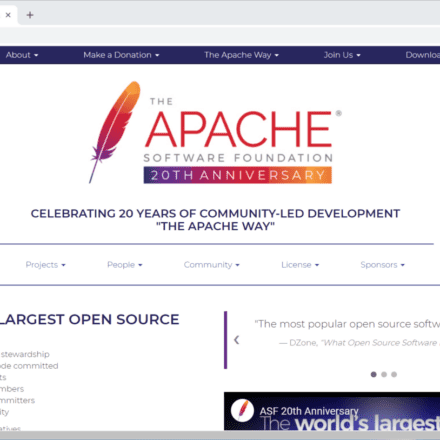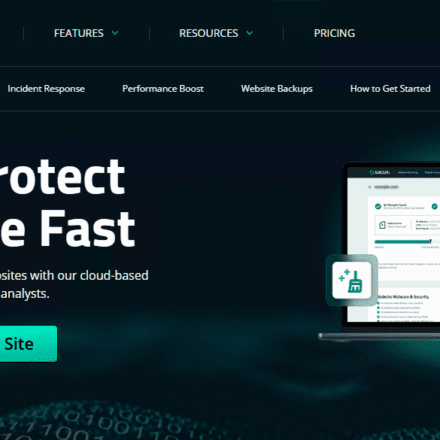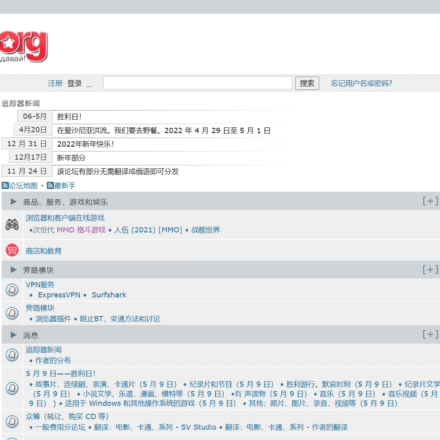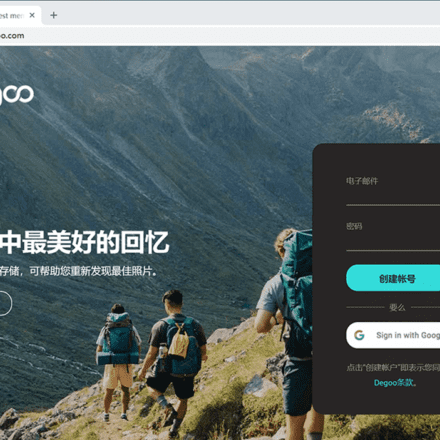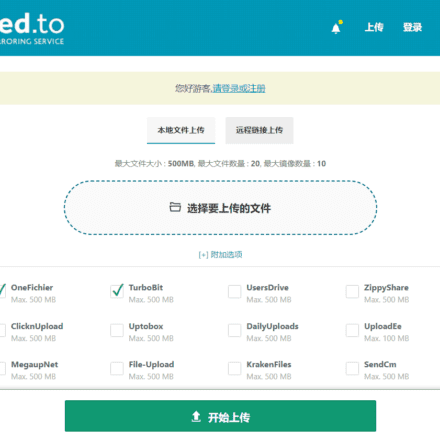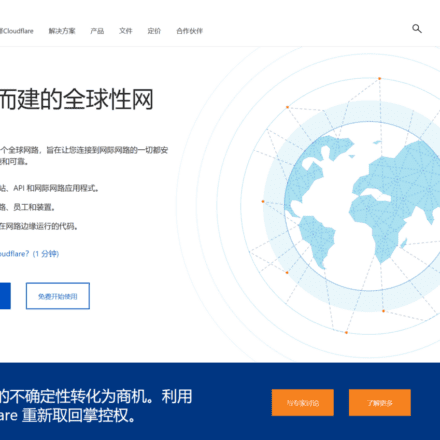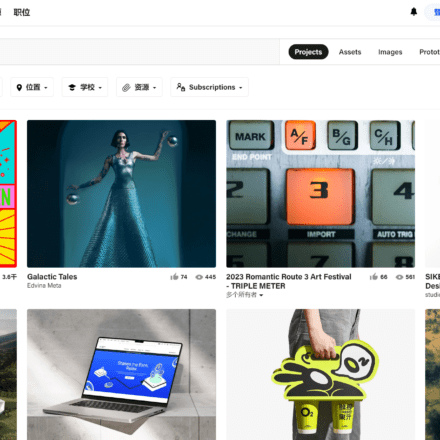優れたソフトウェアと実用的なチュートリアル
AI編集、写真やテキストを動画に変換、ワンクリックで動画変換、本当に便利な画像から動画への変換ツール
AI編集 テキストをビデオに変換する、インテリジェントダビング、インテリジェントな意味解析、スマート字幕!1秒あたり1フレームAIGCを基盤とした効率化ツールで、テキスト・画像クリエイターやマーケティングエージェンシー向けにワンクリックでテキストを動画に変換(TTV)するサービスを提供しています。高品質な素材、インテリジェントAI音声、インテリジェント字幕、BGM、ロゴなどを組み合わせ、編集不要でワンクリックで動画を作成できるため、動画作成のハードルはゼロです。


AIが1フレームを数秒で編集する公式ウェブサイト:https://aigc.yizhentv.com/index.html
AI ビデオ作成プラットフォーム、写真やテキストをビデオに変換、インテリジェントな編集、ワンクリック出力!
AIペインティング:https://aigc.yizhentv.com/aipaint.html


AI編集テキストをビデオに変換する
編集の必要はありません。ワンクリックでビデオを生成できます。
グラフィックおよびテキスト作成者がテキストからビデオへの制作を迅速に実現できるように支援し、完全に自動的なワンクリックで記事からビデオ、グラフィックからビデオへの変換を実現します。
AI編集インテリジェントな意味解析
インテリジェントな意味認識により、ツールは記事をよりよく理解できるようになります
セマンティックビジュアル理解およびマッチングテクノロジーにより、コピーの意味が自動的に分析され、ビデオとビデオコピーの完全な適応が実現されます。
AI編集インテリジェントダビング
Tik TokとKuaishouで人気の吹き替え
テキストをワンクリックで入力するだけで、自動的に吹き替えが完了します。シミュレーターは非常にリアルです。「Yun Xi」をはじめとする50名以上の人気AIキャスターからお選びいただけます。数百万本の人気ショートビデオの吹き替えも収録されています。
AI編集スマート字幕
吹き替え生成時に字幕を自動生成
ワンクリックでテキストを入力すると、スマート字幕が自動的に完成し、フォント、サイズ、色などの情報をオンラインで調整して字幕を「明るく」します。
AI編集スマートパッケージ
著者アイコンを強化し、クリエイターに力を与える
作成者のロゴ、独自のオープニングとエンディングのクレジットなど、クイック設定を通じてビデオの基本的なパッケージングを完了し、ビデオをより「パーソナライズ」します。
AI編集私設図書館
独自の素材をアップロードしてビデオを効率的に管理
クリエイターがプライベート素材をアップロードすると、プラットフォームはビデオに対してインテリジェントなタグ付け、ビデオの手ぶれ補正、インテリジェントな透かしの削除、ショットレベルのセグメント分割などの操作を実行し、効率的なビデオ検索を実現します。
Miaochuang を使用して画像やテキストをビデオに変換するにはどうすればよいでしょうか?
「ワンフレームクリエーション」の中核機能は、画像から動画への変換機能です。AI技術を活用し、テキストの意味を認識し、ショットの分割や素材のマッチングを自動化し、「自動動画編集」を実現します。具体的な操作手順は以下のとおりです。
1. コピーライティングの輸入
「ワンフレーム作成」は現在、テキストのワンクリックインポートと記事リンクのインポートをサポートしています。

1. ワンクリックでビデオを生成
- [ワンクリックでテキストからビデオを生成]をクリックし、関連するテキストをコピーしてコンテンツボックスに貼り付け、[次へ]をクリックするとインポートできます。

2. 記事リンクからビデオを生成する
- 現在、Baidu Baike、WeChat パブリックアカウント、Toutiao、Weibo の記事、Zhihu コラムからの記事リンクのインポートをサポートしています。
- [記事リンクから動画を生成]をクリックし、コンテンツボックスに上記プラットフォームの記事リンクを入力します。

2. 原稿の編集
インポートが成功すると、システムはテキストコンテンツの意味を分析し、「ショット分割」処理を実行します。[テキスト編集]インターフェースでは、タイトルとショットテキストを自分で編集することもできます。また、ユーザーは動画の[カテゴリー]を自由に設定できます。分類オプションは以下のとおりです。すべて、歴史、映画とテレビのバラエティ番組、科学、エンターテインメント、金融、感情、食べ物、ファッション、社会、コンテンツに応じて選択してください。「次へ」をクリックすると、正式にビデオ作成段階に入ります。

1. テキスト編集
1.1 結合、分割、追加、削除など、テキスト編集の基本操作。
(1)a.段落の先頭または末尾にカーソルを置き、Enterキーを押すと、上または下に新しい段落が追加されます。


b. 段落の中央にカーソルを置き、Enter キーを押すと段落が 2 つに分割されます。

c. カーソルを段落の先頭に置き、Deleteキーをクリックすると、この段落と前の段落が1つの段落に結合されます。

(2)段落に内容がない場合、その段落は自動的に削除されます。

(3)テキストの一部を選択してEnterキーを押すと、選択したテキストが削除され、折り返されます。


(4)複数行のテキストを直接削除できる

1.2 画像の動き
画像を直接ドラッグすると、対応する行に画像を直接ドラッグできます。

2. エラー処理
(1)段落内に記号のみがある場合は、「次へ」をクリックすると、該当する段落が無効であり、修正する必要があることが通知されます。


3. 最終調整
この時点で、システムは異なるショットの意味に基づいて対応する画像を自動的にマッチングしています。要件を満たさないコンテンツショットについては、[テキスト修正]や[素材の置き換え]などの機能を使用して調整できます。動画の[BGM]、[吹き替え]、[ロゴ]、[字幕]などの情報を決定したら、右上の[プレビュー]ボタンをクリックしてドラフトをプレビューできます。問題がなければ、右上の[ビデオを生成]をクリックして合成を開始します。

上記は「画像とテキストを動画に変換する」に関する操作です。お役に立てれば幸いです。他にご質問がございましたら、WeChatカスタマーサービスまでお気軽にお問い合わせください。